Come utilizzare i collegamenti di Game Booster
L'applicazione Game Booster offre diverse modalità di accesso per utilizzare più rapidamente l'applicazione e le sue diverse funzioni.
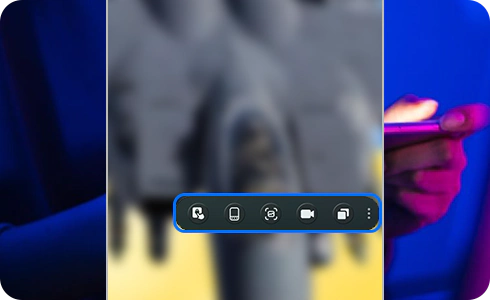
Come impostare i Collegamenti su Game Booster
Per impostare i Collegamenti, segui questi passaggi:
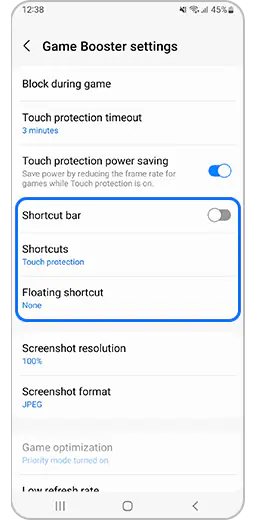
Tipi di Collegamenti
L'applicazione Game Booster offre tre tipi di collegamenti che possono essere aggiunti alla schermata di gioco.
Collegamenti
L'uso dei collegamenti dipende dallo stile della Barra di navigazione. Per modificare lo stile della Barra di navigazione del tuo dispositivo.
Attenzione: per modificare le impostazioni della Barra di navigazione vai su Impostazioni > Schermo > Barra di navigazione > Seleziona Pulsanti o Gesti di trascinamento.
- Pulsanti
Se hai scelto i Pulsanti come tipo di navigazione, l’icona del Collegamento si troverà a destra nella Barra di navigazione.
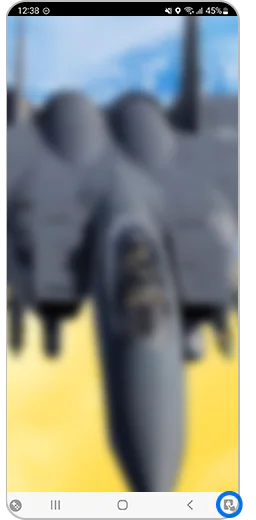
Collegamento mobile
Per ottimizzare ancora di più l’esperienza di gioco, su Game Booster è disponibile l'opzione Collegamento mobile.
Mentre stai giocando, tocca il pulsante del Collegamento mobile che appare sullo schermo (puoi cambiare la sua posizione semplicemente trascinandolo).
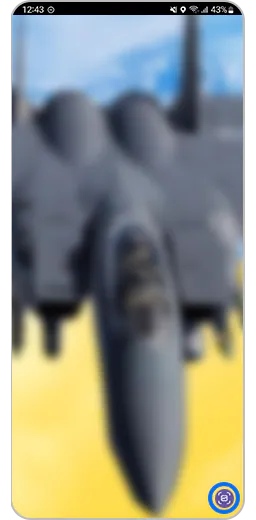
Barra dei collegamenti
Questa opzione consente di avere una visione completa della schermata di gioco.
Trascina l’icona della barra che ti appare sul bordo dello schermo durante il gioco per visualizzare la Barra dei collegamenti.
Ulteriori informazioni sui Collegamenti
Di seguito rispondiamo alle domande più frequenti su come gestire e modificare i collegamenti.
Come modificare rapidamente un collegamento
Premi a lungo l’icona del collegamento a destra della barra di navigazione per cambiare il tipo di collegamento senza accedere alle impostazioni di Game Booster.
Come cambiare la posizione del Collegamento mobile
Trascina l’icona del Collegamento mobile per posizionarlo dove desideri (la posizione verrà salvata per le partite successive).
Se ho impostato la Barra dei collegamenti, come posso accedere alla schermata principale di Game Booster?
Apri la Barra dei collegamenti e seleziona l’icona Altre opzioni (i tre puntini verticali) posizionata a destra per accedere alle Impostazioni di Game Booster.

Grazie per il tuo feedback
Ti preghiamo di rispondere a tutte le domande.
* Per informazioni su come raccogliamo e utilizziamo i tuoi dati, consulta la nostra Informativa Privacy .





